
pe系统 制作,轻松打造个性化启动盘
时间:2024-11-30 来源:网络 人气:
PE系统制作教程:轻松打造个性化启动盘

随着电脑技术的不断发展,PE系统因其强大的功能和应用场景而受到越来越多用户的青睐。PE系统,全称Windows Preinstallation Environment,即Windows预安装环境,是一种基于Windows操作系统的最小化环境。本文将为您详细讲解如何制作PE系统启动盘,让您轻松掌握这一实用技能。
一、准备工作
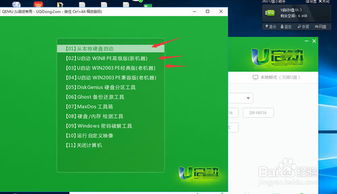
在开始制作PE系统之前,我们需要准备以下物品:
一台可以正常运行的电脑
一个8GB或更大容量的U盘
一个PE系统镜像文件
一个PE系统制作工具,如大白菜U盘启动盘制作工具、U盘魔术师等
二、下载PE系统镜像文件
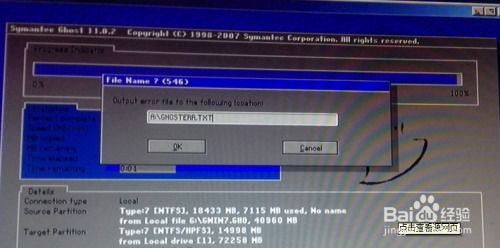
首先,我们需要下载一个PE系统镜像文件。您可以从官方网站、PE系统镜像下载网站或相关论坛获取。在选择镜像文件时,请确保其版本与您的电脑硬件兼容。
微软官方PE镜像下载网站
PE系统镜像论坛
其他技术论坛
三、选择PE系统制作工具
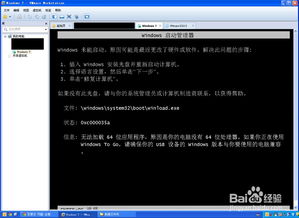
大白菜U盘启动盘制作工具
U盘魔术师
Windows PE制作工具
四、制作PE系统启动盘
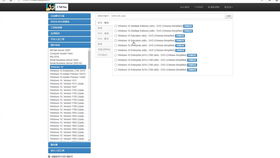
以下是使用大白菜U盘启动盘制作工具制作PE系统启动盘的步骤:
将U盘插入电脑USB端口。
打开大白菜U盘启动盘制作工具。
在“选择镜像文件”栏中,点击“浏览”按钮,选择下载好的PE系统镜像文件。
在“选择启动模式”栏中,选择“USB-HDD”模式。
在“选择分区格式”栏中,选择“NTFS”格式。
点击“制作U盘启动盘”按钮,开始制作PE系统启动盘。
制作过程中,请勿拔出U盘,待制作完成后,点击“完成”按钮。
五、使用PE系统启动盘
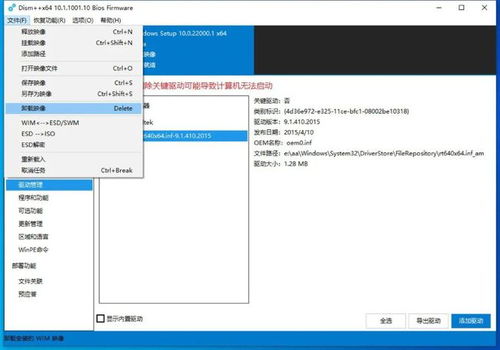
制作好PE系统启动盘后,您可以通过以下步骤使用它:
将PE系统启动盘插入电脑USB端口。
重启电脑,进入BIOS设置。
将U盘设置为第一启动设备。
保存BIOS设置,重启电脑。
电脑将自动从PE系统启动盘启动,进入PE系统环境。
相关推荐
教程资讯
教程资讯排行













